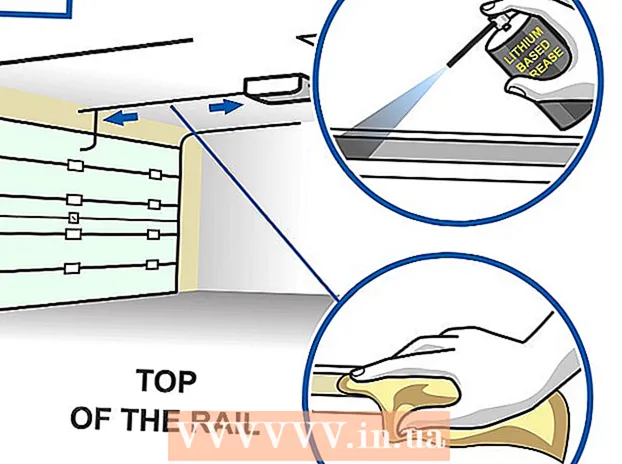লেখক:
Randy Alexander
সৃষ্টির তারিখ:
26 এপ্রিল 2021
আপডেটের তারিখ:
1 জুলাই 2024

কন্টেন্ট
আপনি দুর্ঘটনাক্রমে একটি গুরুত্বপূর্ণ ইমেল মুছে ফেলেছিলেন তা আবিষ্কার করার চেয়ে আর কিছুই মানসিক চাপ নয়। আপনি যখন মনে করেন ইমেলটি "আবার চলে গেছে" তখনও কয়েকটি উপায় রয়েছে যা আপনি এটি আবার সন্ধান করার চেষ্টা করতে পারেন। আপনার ভাবা যেতে পারে তার থেকেও আরও বেশি সমাধান রয়েছে: ট্র্যাশ (ট্র্যাশ) এবং অন্যান্য ফোল্ডারগুলি পরীক্ষা করে ফাইল পুনরুদ্ধার সফ্টওয়্যার ব্যবহার করা। আপনি কোনও ওয়েব অ্যাপ বা মেল ব্রাউজার ব্যবহার করছেন না কেন, এই গুরুত্বপূর্ণ ইমেলটি কীভাবে পুনরুদ্ধার করবেন তা শিখতে নীচের পদক্ষেপটি দেখুন।
পদক্ষেপ
পদ্ধতি 1 এর 1: একটি ওয়েব অ্যাপ্লিকেশন ব্যবহার করুন
ট্র্যাশ বা ট্র্যাশ বিভাগটি পরীক্ষা করুন। আপনি মুছে ফেললে, ইমেলগুলি সাধারণত মুছে ফেলার কয়েক দিন আগে ট্র্যাশ ফোল্ডারে প্রেরণ করা হয়। বিভিন্ন ইমেল পরিষেবাদি সাধারণত ট্র্যাশগুলিতে আলাদা সময়ের জন্য ইমেল রাখে, কখনও কখনও 30 দিন পর্যন্ত।
- আপনি যদি আউটলুক.কম ব্যবহার করছেন, বাম মেনুতে মুছে ফেলা বিকল্পটি ক্লিক করুন, তারপরে পৃষ্ঠার নীচে "মুছে ফেলা বার্তাগুলি পুনরুদ্ধার করুন" লিঙ্কটি ক্লিক করুন। আউটলুক মুছে ফেলা ইমেলগুলির পরিমাণ পুনরুদ্ধার করার চেষ্টা করবে।

ইনবক্সে দেখুন (ইনবক্স)। যদি আপনার ইনবক্সটি পূর্ণ থাকে তবে আপনি যে বার্তাটি সন্ধান করছেন সেটি কেবল কোথাও মিশ্রিত হওয়ার সুযোগ রয়েছে। আপনার প্রয়োজনীয় বার্তাগুলি সন্ধান করতে আপনি পরিষেবাটির অনুসন্ধান বৈশিষ্ট্যটি ব্যবহার করতে পারেন, বা প্রাপ্তির তারিখ অনুসারে আপনার ইনবক্সটি বাছাই করতে এবং এটি প্রেরণের তারিখের জন্য ব্রাউজ করতে পারেন।- আপনি বার্তা বিষয়, প্রেরকের ঠিকানা বা ইমেল বডিতে কীওয়ার্ড দ্বারা অনুসন্ধান করতে পারেন।

আপনি যে কোনও ফোল্ডার বা লেবেল তৈরি করেছেন তা পরীক্ষা করুন। অনেক পরিষেবা আপনাকে ফোল্ডারগুলি অন্তর্ভুক্ত করে বা কাস্টম লেবেল সহ আপনার বার্তাগুলি সংগঠিত করার অনুমতি দেয়। কিছু বার্তা সাজানো হয়েছে তা ভুলে যাওয়া আমাদের পক্ষে অস্বাভাবিক কিছু নয়, সুতরাং আপনি দুর্ঘটনাক্রমে ইমেলটি ভুল জায়গায় রাখছেন না তা নিশ্চিত করতে ফোল্ডারগুলি পরীক্ষা করুন।
Gmail এ সংরক্ষণাগারভুক্ত বার্তাগুলি পরীক্ষা করুন। জিমেইল বার্তাগুলি মুছে ফেলার পরিবর্তে সংরক্ষণাগারভুক্ত করে (যদি আপনি নির্দিষ্টভাবে "মুছুন" না পছন্দ করেন)। এর অর্থ হ'ল বার্তাটি ইনবক্স থেকে মুছে ফেলা হবে তবে তবুও আপনার অ্যাকাউন্টে রাখা হয়েছে যাতে এটি পরে পুনরুদ্ধার করা যায়। আপনি সংরক্ষণাগারভুক্ত ইমেলগুলি সন্ধান করে বা বাম মেনুতে "সমস্ত মেল" বিকল্পে ক্লিক করে অ্যাক্সেস করতে পারেন।
আপনার ইমেল পরিষেবা সরবরাহকারীর সাথে যোগাযোগ করুন। যদি আপনি আপনার ওয়েব অ্যাপ্লিকেশন অ্যাকাউন্ট থেকে কোনও ইমেল মুছে ফেলে থাকেন এবং এটি ট্র্যাসে খুঁজে না পান তবে আপনি সাধারণত বার্তাটি আর পুনরুদ্ধার করতে পারবেন না। আপনি নিজের ইমেল পরিষেবা সরবরাহকারীর সাথে যোগাযোগের চেষ্টা করতে পারেন, তবে এটি আসলে খুব ভাল কাজ করে না। বিজ্ঞাপন
পদ্ধতি 2 এর 2: একটি মেল ব্রাউজার ব্যবহার করুন
ট্র্যাশ এবং অন্যান্য জায়গাগুলি পরীক্ষা করুন। মোছা হওয়ার পরে, ইমেলটি ট্র্যাশে থাকতে পারে বা অদৃশ্য হওয়ার আগে কিছুক্ষণ মুছে ফেলা হতে পারে। ইমেল পাওয়া গেছে কিনা তা দেখতে এই অবস্থানগুলি পরীক্ষা করুন।
- অনেক লোক প্রায়ই কাস্টম ফোল্ডারে বার্তাগুলি সংগঠিত করে। আপনি যদি দুর্ঘটনাক্রমে কোনও নির্দিষ্ট ফোল্ডারে বার্তা রাখেন তবে এটি খুঁজে পাওয়া একটু কঠিন হতে পারে। বার্তা সন্ধান করতে আপনার মেল ব্রাউজারের অনুসন্ধান বৈশিষ্ট্যটি ব্যবহার করুন।
মেল ব্রাউজারে সংযুক্ত ওয়েব পরিষেবাটি পরীক্ষা করুন। আপনি যদি জিমেইল বা ইয়াহু এর মতো ওয়েব ইমেল পরিষেবাগুলি অ্যাক্সেস করতে আপনার মেইল ব্রাউজারটি ব্যবহার করেন তবে আপনার মেইলটি এখনও অনলাইনে থাকতে পারে। আপনার অ্যাকাউন্টে লগ ইন করুন এবং অনুপস্থিত ইমেলের জন্য আপনার ইনবক্স, ট্র্যাশ এবং অন্যান্য অবস্থানগুলি পরীক্ষা করুন।
আউটলুকের মোছা বার্তাগুলি পুনরুদ্ধার করুন। এটি কেবলমাত্র সম্ভব যদি আপনি ইমেলের জন্য কোনও মাইক্রোসফ্ট এক্সচেঞ্জ সার্ভার ব্যবহার করেন (সাধারণত কোনও এন্টারপ্রাইজ সিস্টেমে)। ফোল্ডার ট্যাবে ক্লিক করুন, তারপরে "মোছা আইটেমগুলি পুনরুদ্ধার করুন" বোতামটি ক্লিক করুন। আউটলুক এক্সচেঞ্জ সার্ভার থেকে মোছা বার্তাগুলি পুনরুদ্ধার করার চেষ্টা করবে।
- স্থায়ীভাবে মুছে ফেলার আগে এক্সচেঞ্জ প্রশাসকরা কতক্ষণ বার্তা রাখবেন তা সিদ্ধান্ত নেওয়ার ক্ষমতা রাখে।
সার্ভার প্রশাসককে জিজ্ঞাসা করুন। সার্ভারের অ্যাডমিনিস্ট্রেটররা সমস্ত ইমেলের একটি ব্যাকআপ অনুলিপি তৈরি করতে পারে যা সার্ভারের মধ্য দিয়ে যায়। আপনার ইমেলটি খুঁজতে তারা ব্যাকআপগুলি অ্যাক্সেস করতে পারে কিনা তা দেখতে যোগাযোগ করুন। সাফল্যের হার নির্ভর করে আপনার সংস্থা কতক্ষণ সার্ভারে ইমেল রাখবে।
একটি পুনরুদ্ধার প্রোগ্রাম ব্যবহার করুন. যদি ইমেলটি আপনার মেল ব্রাউজার থেকে পুরোপুরি মুছে ফেলা হয় তবে আপনার শেষ অবলম্বনটি একটি ডেটা পুনরুদ্ধার প্রোগ্রাম ব্যবহার করা। আপনার কম্পিউটার থেকে ফাইলগুলি মুছে ফেলা হলে তারা নতুন ডেটা ওভাররাইট করার জন্য অপেক্ষা করবে। ইমেলটি মোছার পরে আপনি যদি আপনার হার্ড ড্রাইভ অ্যাক্সেস না করে বা কিছু সংরক্ষণ না করে থাকেন, তবে পুনরুদ্ধারের সুযোগ রয়েছে there's
- আপনি ভুল করে ইমেলগুলি মুছে ফেলেছেন বুঝতে পারার সাথে সাথে আপনার হার্ড ড্রাইভটি ব্যবহার করা এড়িয়ে চলুন।
- আপনার ইউএসবিতে একটি পোর্টেবল ফাইল পুনরুদ্ধার প্রোগ্রাম ইনস্টল করতে অন্য কম্পিউটার ব্যবহার করুন। এটি আপনাকে একটি প্রোগ্রাম ইনস্টল করা এবং আপনার হার্ড ড্রাইভে প্রভাবিত থেকে বাঁচাবে।
- কিছু জনপ্রিয় বিকল্পগুলির মধ্যে রয়েছে ফটোআরেক, রেকুভা, গ্লারি মুছে ফেলা এবং পুরান ফাইল রিকভারি।
- এই প্রোগ্রামগুলি ইমেল সহ যে কোনও ধরণের ফাইল পুনরুদ্ধার করতে পারে।
- তবে, আপনার মোছা ইমেলটি পুনরুদ্ধার হওয়ার কোনও গ্যারান্টি নেই। সম্ভাবনাগুলি হ'ল, আপনি অবিলম্বে পদক্ষেপ নিলেও ফাইলটি ওভাররাইট করা হয়েছে।